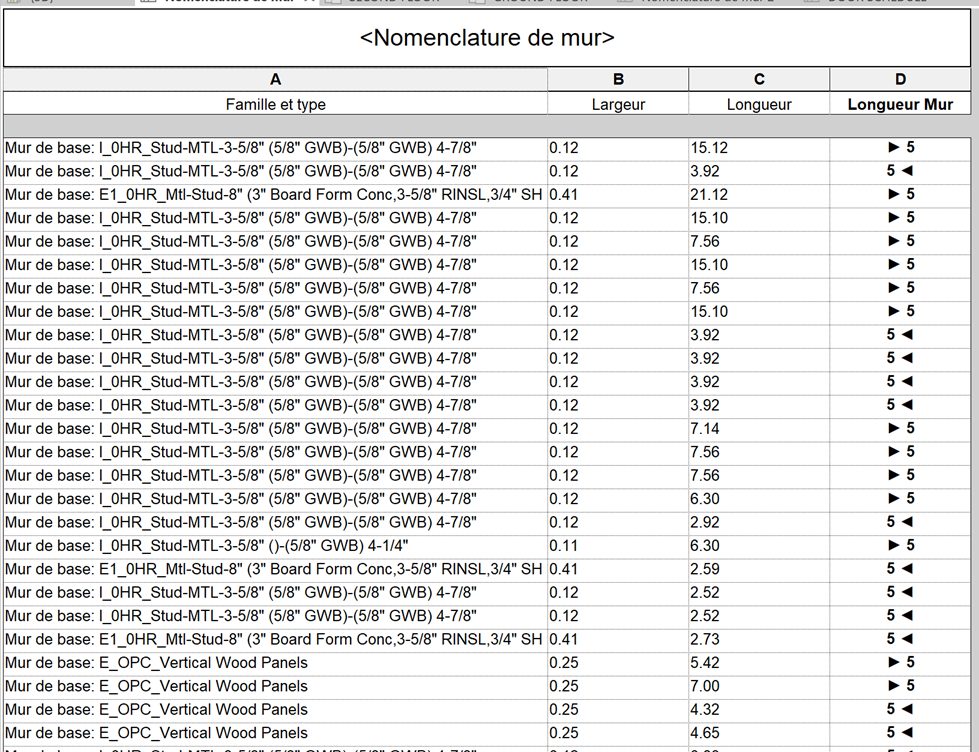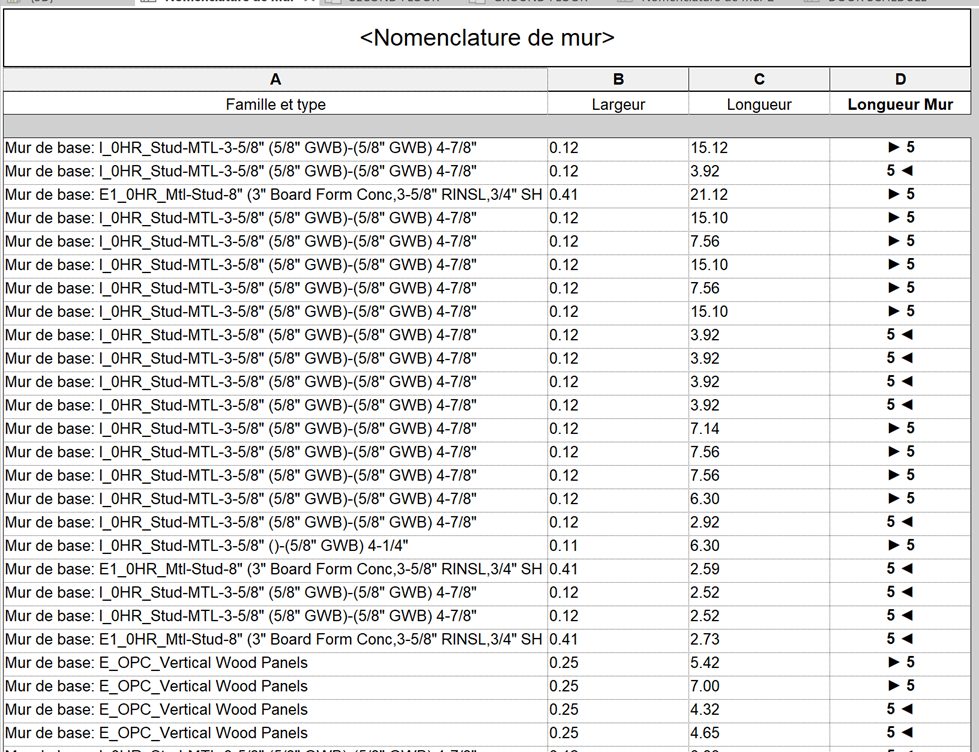
Je vous propose ce billet afin de vous partager une astuce simple (que j’ai découverte récemment) afin d’améliorer vos présentations contenant des nomenclatures dans le logiciel Autodesk Revit.
Cette astuce que je vous présente utilise un paramètre calculé des nomenclatures pour afficher des caractères spéciaux permettant un meilleur visuel.
Voici l’exemple que je vous propose : dans une nomenclature de murs, afficher dans une colonne des caractères spéciaux en fonction des longueurs de mur (supérieurs à 5,00m par exemple).
- A partir de l’onglet « Vue », cliquez sur le bouton « Nomenclature/Quantités »
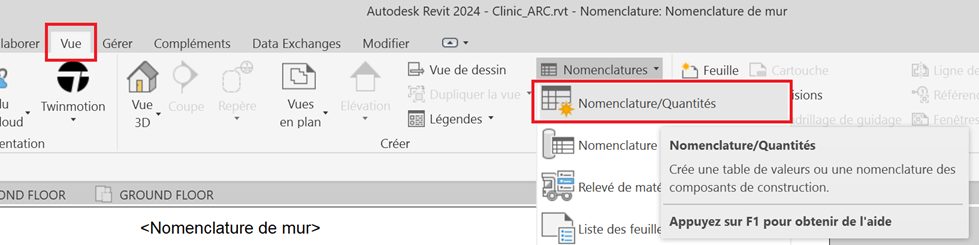
- Dans la fenêtre « Nouvelle nomenclature », sélectionnez la catégorie « Murs » puis validez
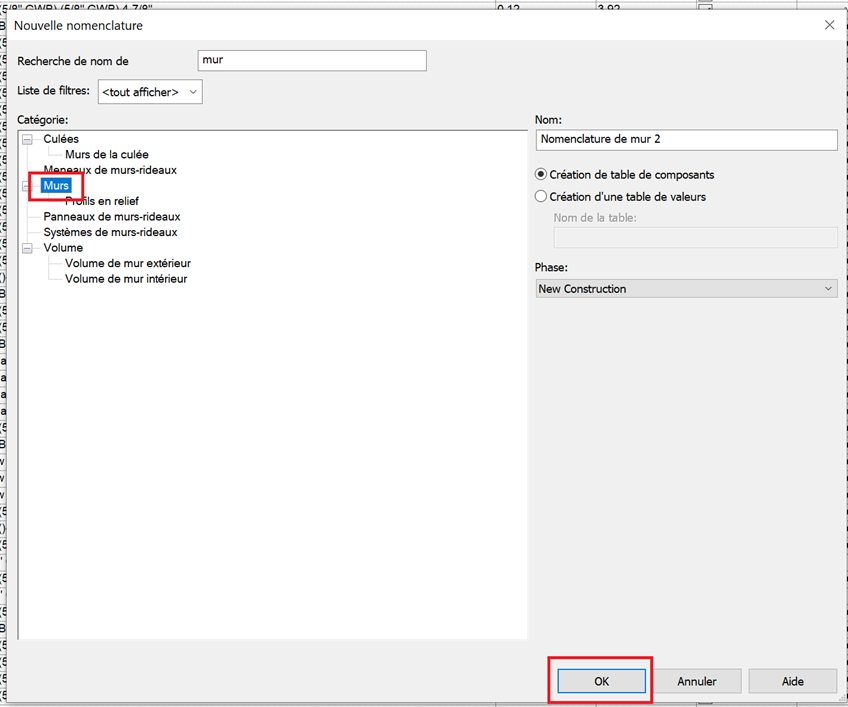
- Dans la fenêtre « Propriétés de la nomenclature », à titre d’exemple, j’ai choisi d’afficher les champs dans la nomenclature :
- Famille et type
- Largeur
- Longueur
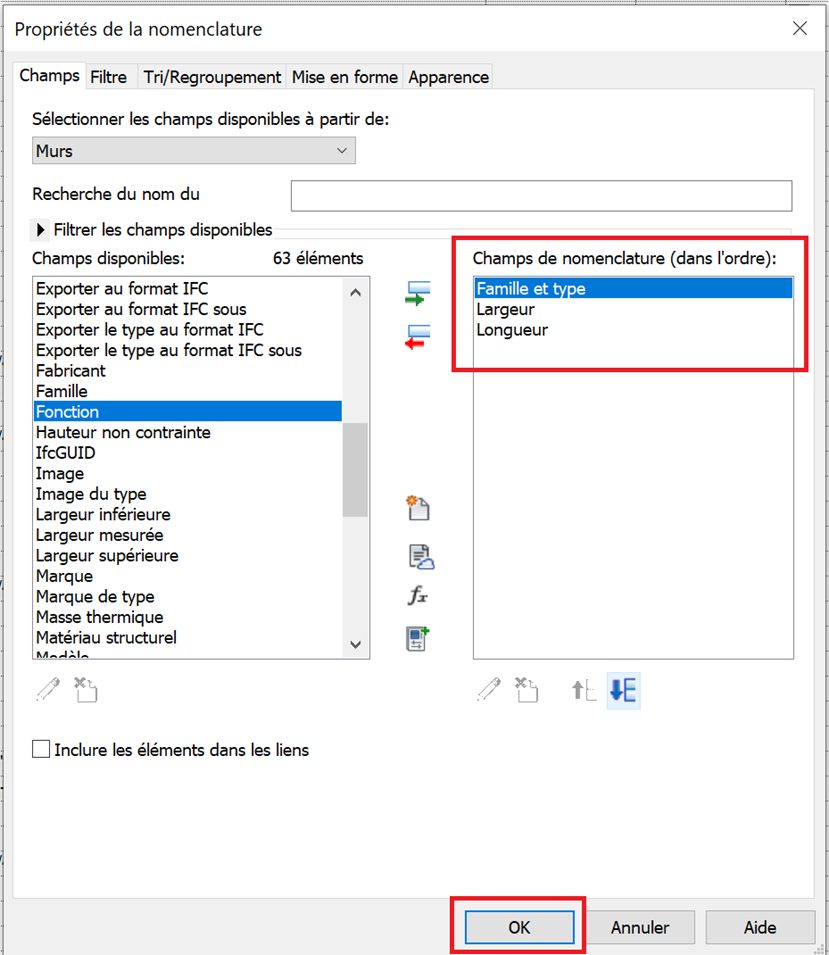
Résultat après avoir validé :
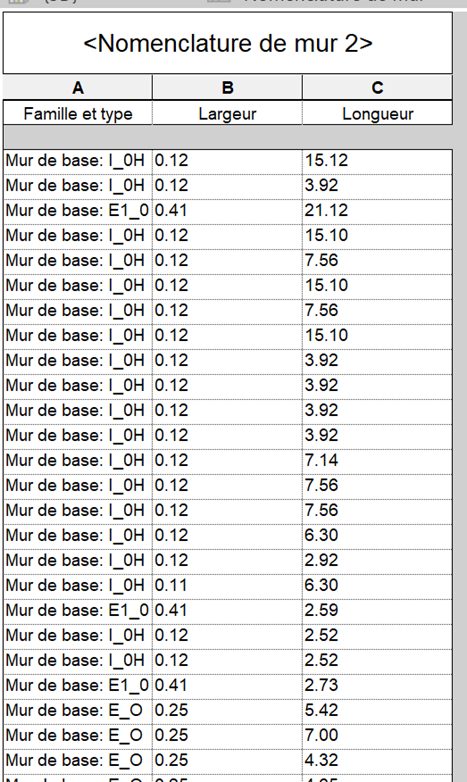
- A partir des propriétés de la nomenclature, cliquez sur le bouton « Modifier » de la variable « Champs »
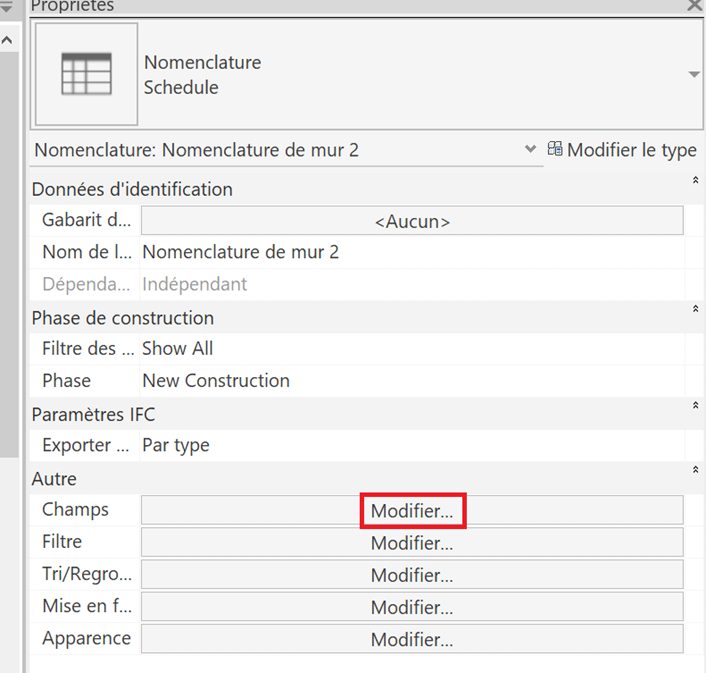
- Cliquez sur le bouton « Ajouter un paramètre calculé »
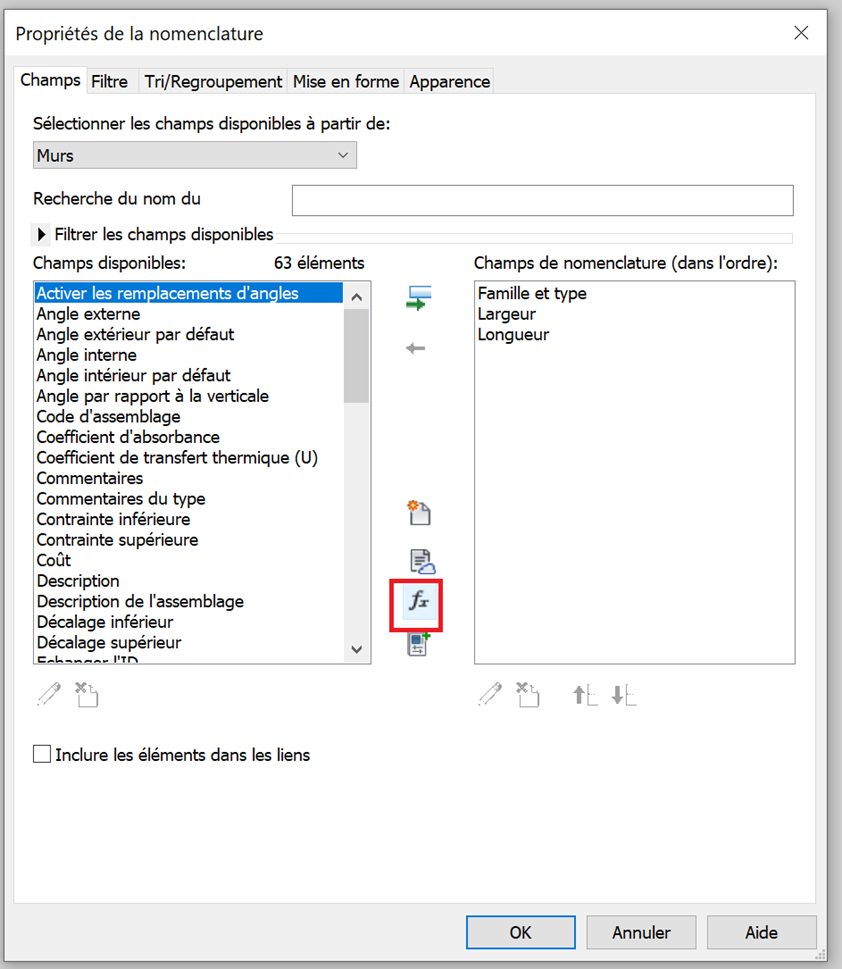
- Dans la fenêtre « Valeur calculée » et spécifié :
- Le nom de la formule, ici « Mur supérieur à 5 mètres »
- La discipline « Commun »
- Le type « Texte »
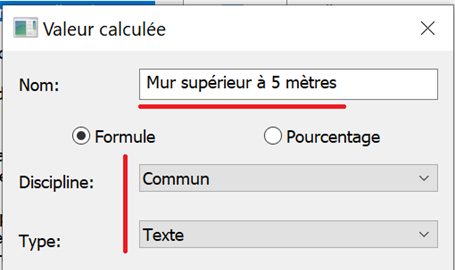
- Concernant le champ « Formule »,
- Cliquez sur le bouton « … »
- Sélectionner la variable « Longueur » puis validez
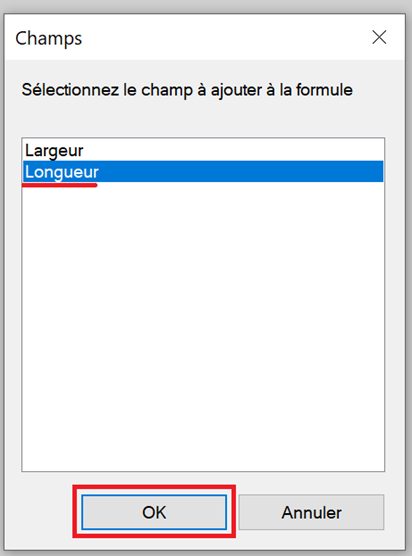
- Complétez la formule par cette syntaxe « if(Longueur > 5 m, « ► 5 », « 5 ◄ »)»
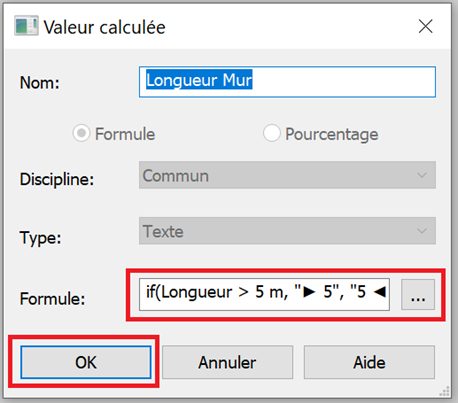
Nota : pour accéder à la bibliothèque des caractères spéciaux, faite une recherche « Table des caractères » dans le champ de recherche de Windows
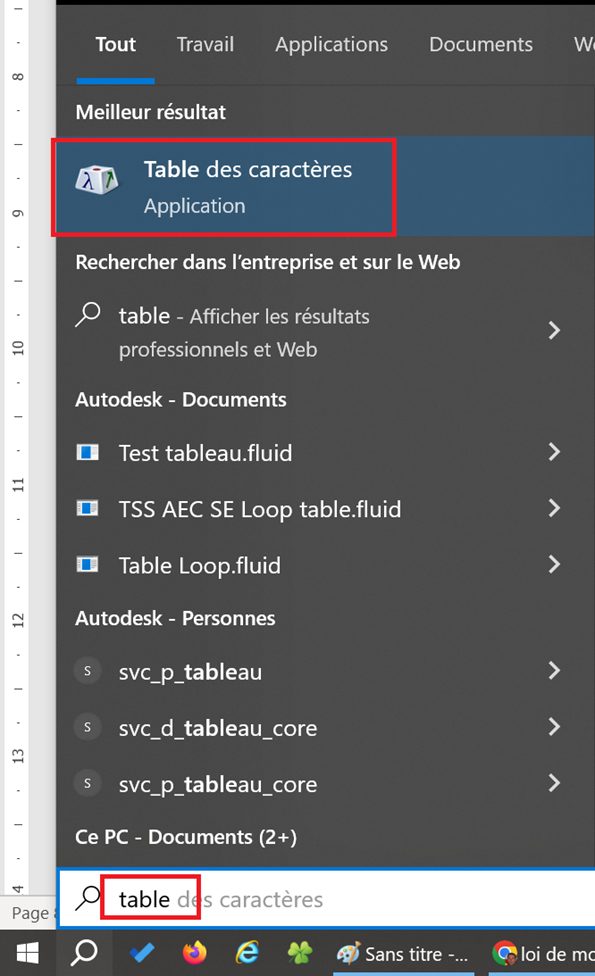
Une fois le caractère choisi, cliquez sur le bouton « Sélectionner » et copier / coller le dans la syntaxe.
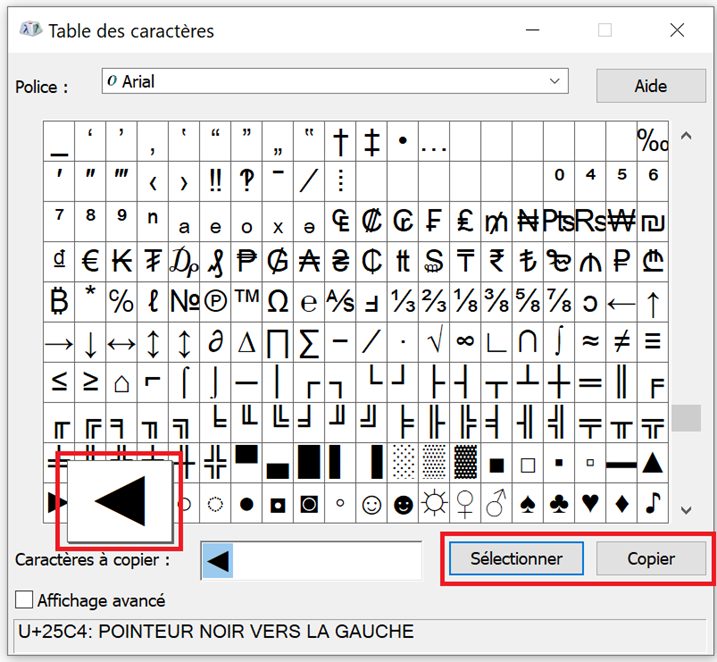
Résultat :